Мы вновь встречаемся с вкладкой
Рисунок 3.6. Мы вновь встречаемся с вкладкой Источник. Из главы 2 мы узнали, как в ней можно выбрать и протестировать жесткий диск. В данной главе мы займемся параметрами разбиения на сцены и тем, как указать устройство, с которого идет передача видео
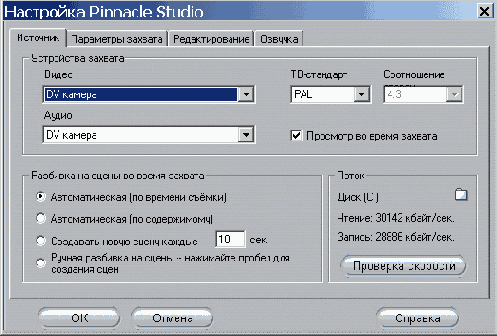
Лично я снимаю всевозможные семейные события на DV-камеру последовательно, одна съемка за другой. Обычно на запись 60-минутной пленки со всеми праздниками, школьными событиями и другими достойными камеры моментами уходит от двух до трех месяцев. Когда приходит время приниматься за создание видеофильма, Studio может просмотреть пленку, изучить тайм-коды и разбить полученное видео на множество сцен, которые появятся в Альбоме. Без этой возможности мне пришлось бы просматривать видеоматериал самому и выполнять эту работу вручную, а это долго и достаточно нудно. Хотя сцены являются частями одного и того же видеофайла, в процессе редактирования с ними можно обращаться как с отдельными файлами, поэтому допускается перетащить одну или несколько сцен на Линию времени (Timeline) для последующей обработки. В большинстве случаев все это дает огромную экономию времени.
Опция Автоматическая (по содержимому) анализирует видеофайл кадр за кадром и определяет новую сцену, когда между двумя соседними кадрами происходит значительное изменение картинки. Этот режим пригодится для DV-камер, когда у вас отснята всего одна сцена без каких-либо разрывов. Например тогда, когда вы скопируете фильм с аналоговой на цифровую камеру или же когда вы снимаете одной камерой протяженное по времени событие.
Кроме того, вы можете разбить сцену на одинаковые промежутки длиной от одной секунды (выберите опцию Создавать новую сцену каждые х секунд (Create new scene every x seconds)) либо вообще отказаться от автоматического распознавания сцен и создать их вручную, нажимая клавишу Пробел (выберите опцию Ручная разбивка на сцены (No auto scene detection)).
